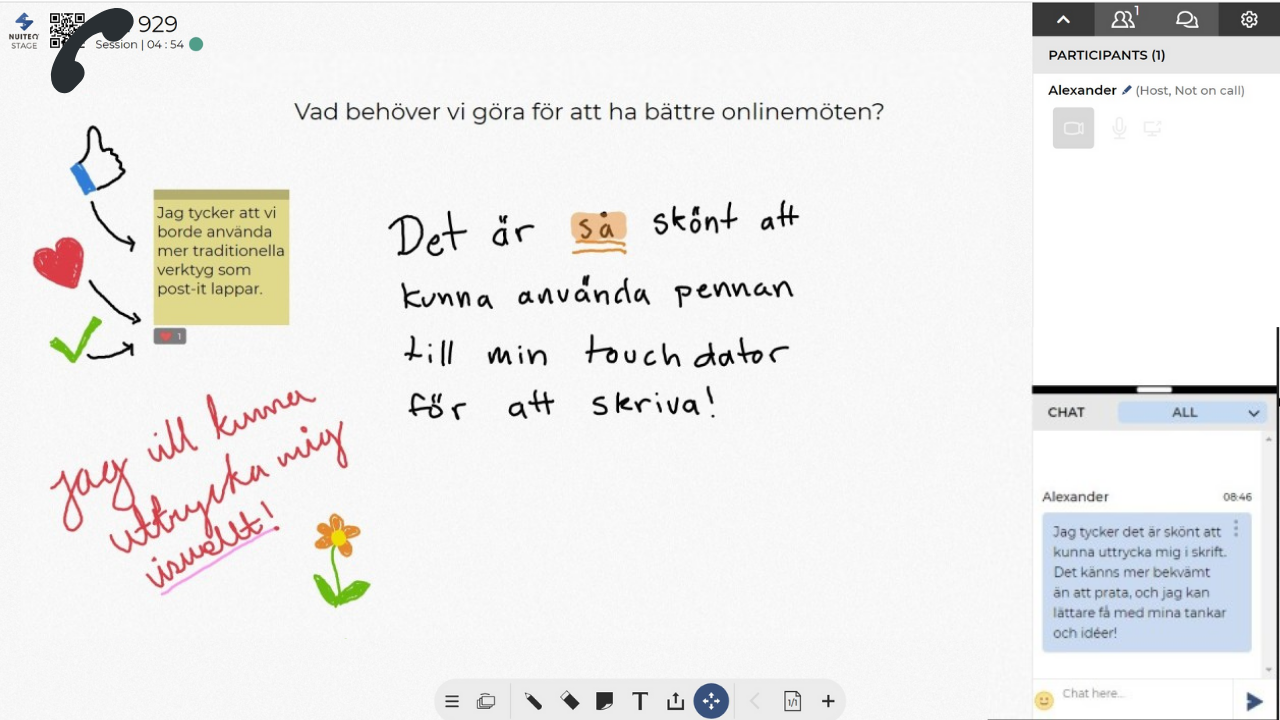Att arbeta tillsammans och kunna hålla kontakten har varit utmanande i år. Ändå måste vi erkänna att 2020 har varit ett år där digitala samarbetslösningar tagit ett stort steg framåt.

Med över ett decenniums banbrytande erfarenhet av digitalt samarbete var NUITEQ:s ambition förra året att tänka om och omforma hur onlinemöten genomförs. I år, framförallt, har vårt fokus legat på att förbättra vårt online samarbetsverktyg, NUITEQ Stage.
När det gäller de bästa Stage-funktionerna för distanssamarbete så är det här vad som har hänt:
Vi lade till:
- Möjligheten att välja en board när man schemalägger ett möte
- Möjligheten att se “My Boards” sektionen direkt på inloggningsskärmen, utan att behöva öppna en Board
- Möjlighet att flytta objekt framåt eller bakåt samt längst bak eller längst fram på Boarden, som tillägg till den tidigare funktionen där du endast kunde flytta fram objekt ett steg i taget
- Möjligheten att duplicera Post-it lappar
- Möjligheten att se vilka som redan är uppkopplade till en board när du ansluter
- Möjligheten att flytta markören i post-it lappar eller textrutor till valfritt ställe med hjälp av muspekaren eller genom att trycka på en touchskärm
- Tre storleksalternativ för skärmdelningsrutan. Flytande och flyttbart, halvskärm (täcker arbetsytan) eller helskärm (täcker hela skärmen)
- Möjligheten att välja olika grader av transparens på bakgrundsbilder
- Möjligheten att reagera på Post-it lappar med hjälp av emojis
- Ny design för Stage start- och login-sida
- En indikator som visar antalet sidor i en Board under “My Boards” sektionen
- Möjligheten att ändra storlek på chatt och deltagarlistan
- Möjligheten att kopiera och dela en länk till en specifik sida på Boarden
- Möjligheten att minimera alla paneler på högersidan med ett knapptryck
- Möjligheten att förbereda en Board när man startar från “My Boards” sektionen
- En indikator som visas när du höjer eller sänker din hand som deltagare i ett möte
- En indikator som visar om du är inloggad eller ansluten som gäst till ett möte
- Möjligheten att ladda ned bilder med noteringar
- Möjligheten att välja om du vill inkludera eller exkludera chatten vid export av Board
- Support för Microsoft Edge på PC eller Mac-datorer
- Ett “knack-knack”-ljud spelas nu upp för dig som mötesvärd när någon försöker ansluta till Boarden
- En svensk version av kom-igång guiden. Kolla in den här!
- En notifikation som visar namnet på den som lägger till en sida på Boarden
- Ett väntrum som ger mötesvärdar möjlighet att godkänna eller neka personer som vill ansluta till mötet
- Möjligheten att bestämma om samarbetsläget ska vara på eller avslaget vid skapandet av en ny Board
- Möjlighet att namnge en board vid skapande
- Möjlighet att ge/neka tillstånd för deltagare att använda kamera i mötet
- En “prova dina inställningar” sektion för deltagare som ansluter till en Board. Där kan de ange sitt namn och prova sin kamera och mikrofon
- Möjligheten att skicka chattmeddelanden till en specifik person (Direktmeddelande)
- Möjligheten att byta kamera när man är ansluten till ett möte
- Möjligheten att använda emojis i chatten
- Möjligheten att välja bakgrundsbild via online sökning
- Möjlighet att duplicera sidor
- Tre olika storlekar för suddet
- Möjlighet för deltagarna att räcka upp handen för att få mötesvärdens uppmärksamhet
- Möjligheten för mötesvärden att slå av kameran för samtliga deltagare med ett knapptryck
- Möjligheten för mötesvärden att ta bort en deltagare ur ett möte
- Möjlighet att göra en uppladdad bild nedladdningsbar
- Möjligheten att klistra in en bild eller fil från urklipp
- Möjlighet att dela en board som PDF via Slack
- En rutnätsvy för att visa mötesdeltagarnas kameror i helskärmsläget
- Möjligheten att ladda upp en Board-logotyp via onlinesökning, som tillägg till att tidigare endast kunnat ladda upp från din enhet
- Möjlighet att direkt exportera en Board till molntjänsten Dropbox
- Möjligheten att ladda upp material direkt från molntjänsten Dropbox
- Möjlighet att exportera en Board direkt till Google drive eller OneDrive
- Möjligheten att ladda ned bilagor i form av PDF, DOC, DOCX, PPT och PPTX
- Möjlighet att ändra tjockleken på pennan
- Möjligheten att välja kontakter direkt från Google contacts när du schemalägger ett möte
- Möjligheten att låsa fast en användares kamera och därmed alltid se den personens kamera
- Länkar till Stages videoutbildningsbibliotek på landningssidan och under hjälp-sektionen
- Möjligheten att ladda upp en logotyp till Boarden
- Möjligheten att sortera dina Boards efter senast använda under “My Boards” sektionen
- Möjligheten att söka efter namnet på en Board under “My Boards” sektionen
- Möjligheten att byta ordningen på sidorna på en Board genom att ange ett sidnummer
- Inställningar som är gjorda på “Start a new Board” sidan sparas nu till nästa gång du startar en Board.
Vi förbättrade:
- Fullskärmsläget för video
- Användarupplevelsen (UX) för anslutknappen
- Användarupplevelsen (UX) på mobila skärmar
- Den underliggande strukturen, för bättre prestanda och stabilitet
- Den bakomliggande arkitekturen skrevs om, vilket leder till ökad pålitlighet och stabilitet.
- Användargränssnittet (UI) för visandet av kamera, deltagarlista och chatten.
Vi uppdaterade:
- Användargränssnittet (UI) för sidorna i sidbytaren så att den visar hur många användare som är på vilka sidor istället för bara användarnas indexnummer
- Användargränssnittet (UI) för att gå till fullskärmsläget eller 2x läget för kamera uppe i övre högra hörnet.
Dessutom följer deltagarna slaviskt värdens lägen (position/spela/pausa), när man använder presentationsläget. Länkar som medföljer inbjudningarna (ics/Google Calendar) visar mer information om Stagemötet.
Nyfiken på att se hur allt detta fungerar i ett onlinemöte? Ta kontakt med oss genom att klicka på knappen nedan.

 3-in-1 Mic
3-in-1 Mic